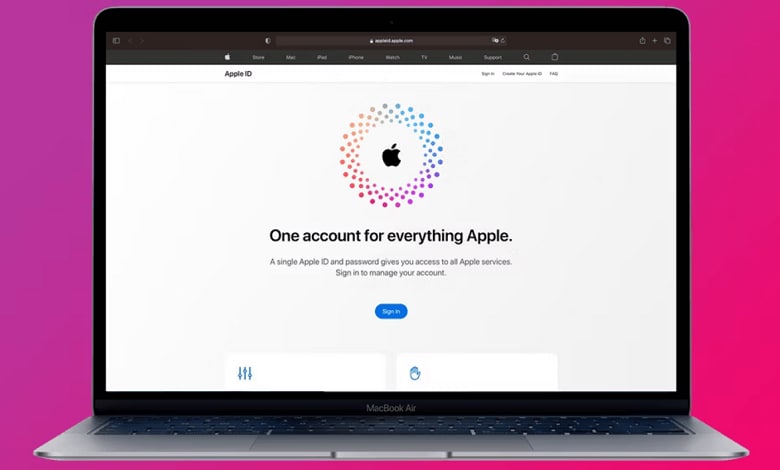نحوه تغییر ایمیل اپل آیدی
اگر ایمیل جدیدی ساخته اید یا دسترسی به آدرس ایمیل قبلی خود را از دست دادید، باید اپل آیدی خود را برای محافظت از حساب خود تغییر دهید. در این آموزش نحوه تغییر ایمیل اپل آیدی را بررسی میکنیم.
آدرس ایمیل بهروزرسانی شده کلید ورود شما به iPhone، iPad یا Mac شما و همچنین سایر سرویسهای اپل مانند iTunes، App Store و iCloud خواهد بود. نگران از دست دادن اطلاعات خود نباشید. حساب شما دست نخورده باقی می ماند و تمام خریدهای قبلی شما حفظ می شود، اما اکنون فقط به آدرس ایمیل جدید شما لینک می شود.
تغییر ایمیل اپل آیدی از طریق سایت اپل
قبل از شروع کار، از هر دستگاه اپل که به Apple ID شما متصل است خارج شوید. مطمئن شوید که یک نسخه پشتیبان iCloud به روز دارید تا داده های مهمی مانند مخاطبین یا اطلاعات دیگر را از دست ندهید. همچنین برای تأیید تغییر ایمیل باید به ایمیل اپل آیدی خود دسترسی داشته باشید.
1- در iPhone، Mac یا PC خود به appleid.apple.com بروید و با Apple ID و رمز عبور فعلی خود وارد شوید.
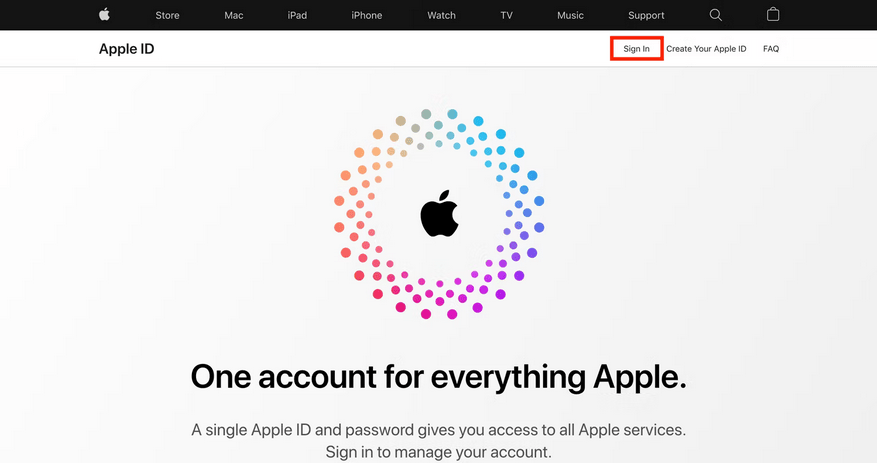
2- پس از ورود، وب سایت شما را مستقیماً به بخش Sign-In and Security می برد. برای ادامه روی تب Apple ID کلیک کنید.
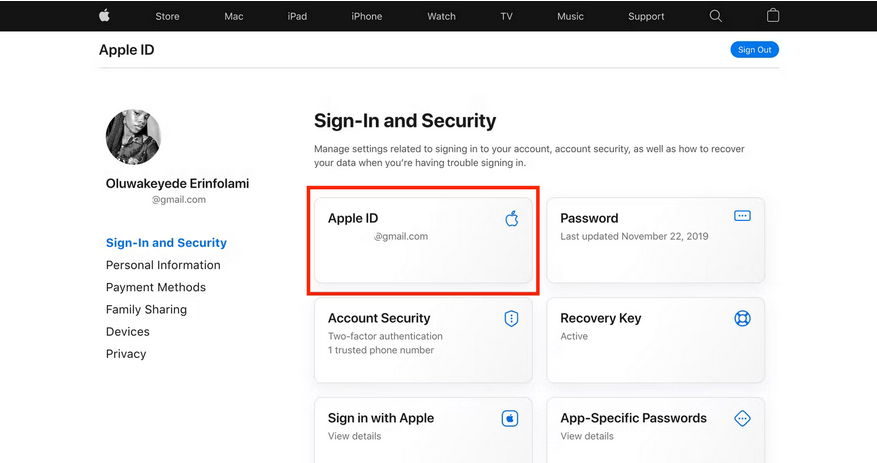
3- در مرحله بعد آدرس ایمیل جدید خود را در کادر Change your Apple ID که ظاهر می شود وارد کنید. اگر آدرس ایمیلی که وارد کردهاید در دسترس نیست و آن را قبول نمی کند، به این معنی است که کاربر دیگری از آن آدرس ایمیل استفاده میکند. مگر اینکه کاربر آن ایمیل را از حساب خود قطع کند، یا باید از آدرس ایمیل دیگری استفاده کنید یا یک Apple ID جدید ایجاد کنید.
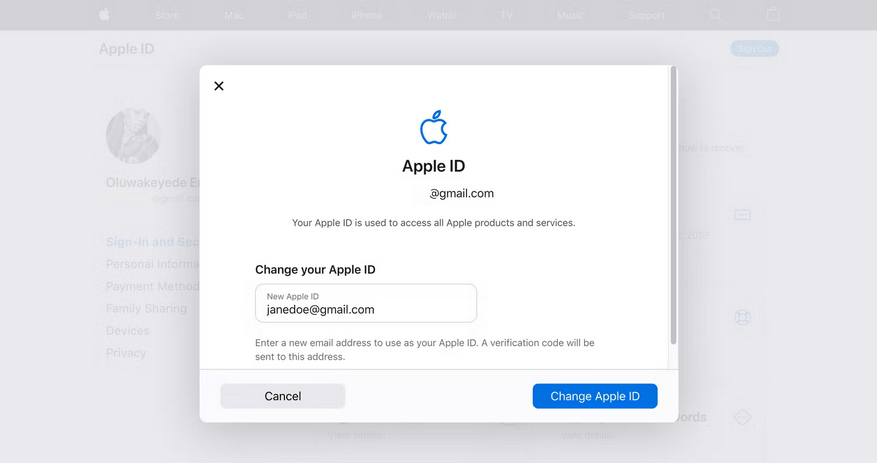
4- روی Change Apple ID کلیک کنید، و از شما خواسته می شود یک کد تأیید را وارد کنید که به آدرس ایمیل جدید شما ارسال شده است. آن را در صندوق ورودی خود جستجو و داخل کادر مشخص شده وارد کنید. اگر نمیتوانید کد تأیید را پیدا کنید، مطمئن شوید که ایمیل درست را بررسی میکنید.
5- پس از وارد کردن کد تأیید، کادر محاورهای بسته میشود که نشان میدهد ایمیل Apple ID خود را با موفقیت تغییر دادهاید.
6- با Apple ID جدید خود به همه دستگاه ها و سرویس های Apple خود وارد شوید. لطفاً توجه داشته باشید که نمیتوانید Apple ID را ظرف 30 روز پس از آخرین تغییر دوباره تغییر دهید.
7- همچنین توجه داشته باشید، فقط میتوانید Apple IDهایی را تغییر دهید که آدرسهای ایمیل غیر اپل هستند، مانند ایمیلهای موجود در دامنههایی مانند @gmail.com، @hotmail.com یا ایمیل @yahoo.com. اگر اپل آیدی شما از دامنه اختصاصی مانند @icloud.com، @me.com یا mac.com@ استفاده میکند، نمیتوانید آن را تغییر دهید.
تغییر ایمیل اپل آیدی از طریق گوشی
همچنین می توانید آدرس ایمیل Apple ID خود را با استفاده از منوی تنظیمات آیفون خود تغییر دهید.
1- برنامه تنظیمات را در آیفون خود باز کنید.
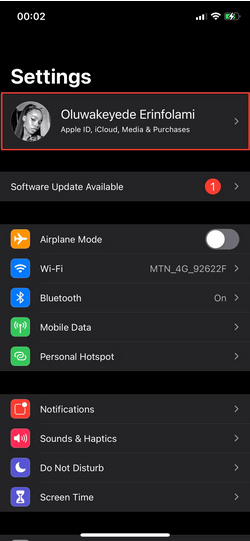
2- بر روی نام در بالای صفحه بزنید، سپس بخش Name, Phone Numbers, Email را باز کنید.
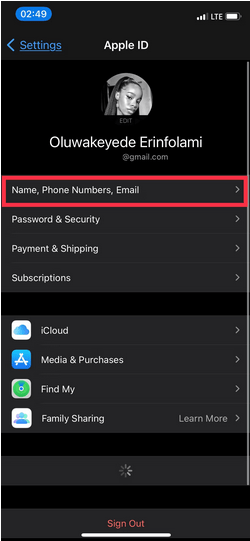
3- از قسمت Contactable At روی Edit ضربه بزنید.
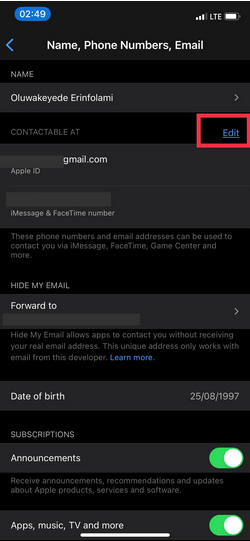
4- در مرحله بعد، روی علامت منها (–) در کنار نام خود و سپس Delete ضربه بزنید.
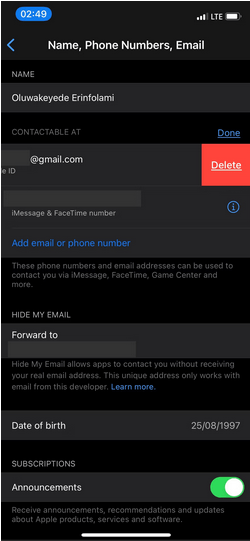
5- در صفحه پاپ آپ، Continue را انتخاب کنید تا تأیید کنید که می خواهید ایمیل موجود خود را حذف کرده و ایمیل جدیدی اضافه کنید.
6- در صفحه جدیدی که ظاهر می شود، آدرس ایمیلی را که می خواهید برای Apple ID خود استفاده کنید وارد کنید.
7- آدرس جدید خود را از طریق ایمیلی که به آدرس ایمیل اپل آیدی جدید شما ارسال می کند تأیید کنید.
قبل از شروع این فرآیند مطمئن شوید که از آیفون خود نسخه پشتیبان تهیه کرده اید، در غیر این صورت ممکن است داده های ارزشمند خود را از دست بدهید.